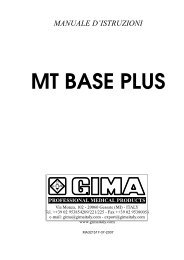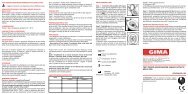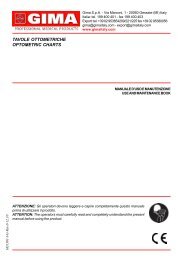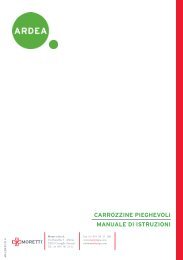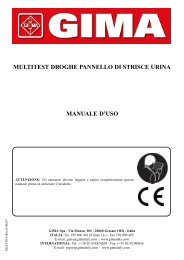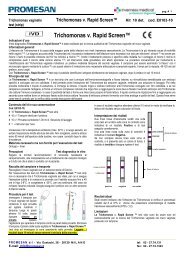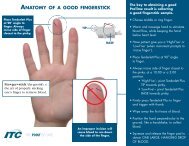Codice 33351 HOLTER GIMA - Doctorshop.it
Codice 33351 HOLTER GIMA - Doctorshop.it
Codice 33351 HOLTER GIMA - Doctorshop.it
Create successful ePaper yourself
Turn your PDF publications into a flip-book with our unique Google optimized e-Paper software.
Scarico di un Piano per la Misurazione della Pressione<br />
Arteriosa sul Mon<strong>it</strong>or della Pressione Arteriosa Ambulatoria<br />
FASE 5: Collegamento dell’un<strong>it</strong>à al Computer<br />
Collegare il cavo al mon<strong>it</strong>or nella parte terminale dell’un<strong>it</strong>à come nella<br />
figura 4<br />
Fig. 4<br />
Collegare il cavo dell’interfaccia del PC al pin 9 della porta seriale<br />
sul retro del Computer<br />
Fig. 5<br />
Prima di scaricare un piano di misurazione sul mon<strong>it</strong>or ABP<br />
assicuratevi che:<br />
• Il Software Pro PGMA sia installato ( riferimenti a pag. 8)<br />
• Le batterie siano nell’un<strong>it</strong>à<br />
• Il cavo seriale sia collegato al mon<strong>it</strong>or ABP e al computer<br />
FASE 6: Creazione e scarico di un Piano di Misurazione<br />
Un piano di misurazione si crea in PGMAPWIN Pro selezionando alcuni parametri (riferimenti a pag. 14)<br />
per ogni paziente e poi scaricare il piano sul mon<strong>it</strong>or ABP<br />
1. Aprire PGMAPWIN Pro.<br />
2. Una finestra apparirà ogni volta che apr<strong>it</strong>e PGMAPWIN Pro per inserire il nome dell’utente. Dig<strong>it</strong>ate<br />
sullo spazio nome utente. Per cambiare utente andate su file e cliccate su Change User. Questa funzione<br />
permette ad ogni utente di immagazzinare la sua configurazione, dalla scheda ai lim<strong>it</strong>i soglia.<br />
3. Successivamente bisogna configurare la porta ma solo la prima volta che si installa il mon<strong>it</strong>or.<br />
Configurazione della Porta<br />
1. Selezionare la funzione DOWNLOAD dal menu del file e selezionare CONFIGURE PORT<br />
2. Selezionare la porta di comunicazione alla quale è connesso il cavo del PC.<br />
3 Selezionare PG MAP ( OSCAR 2 )<br />
4. Selezionare OK quando si finisce<br />
Scaricare i dati<br />
1. Cliccare sull’icona UPLOAD<br />
2. Seguire il menu pop-up.<br />
3. Cliccare sulla sezione dati per immettere i dati.<br />
4. Cliccare OKAY quando l’immissione dei dati è completa.<br />
5. La casella di dialogo sullo schermo mostrerà la progressione dei dati in trasferimento all’un<strong>it</strong>à.<br />
12